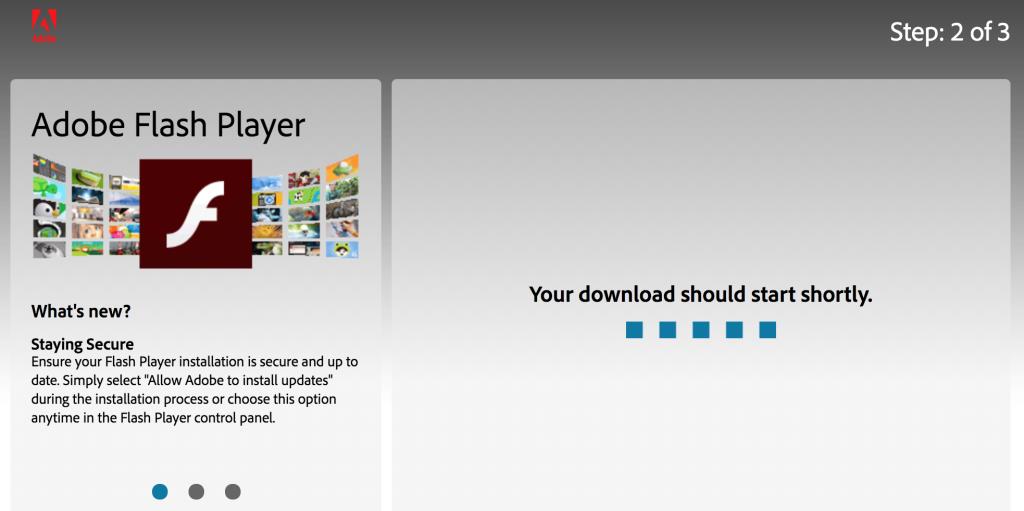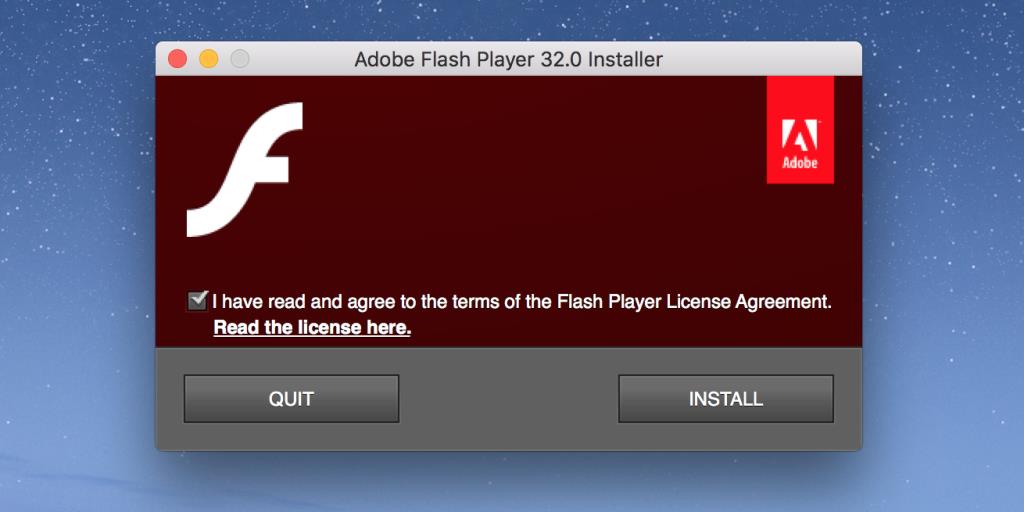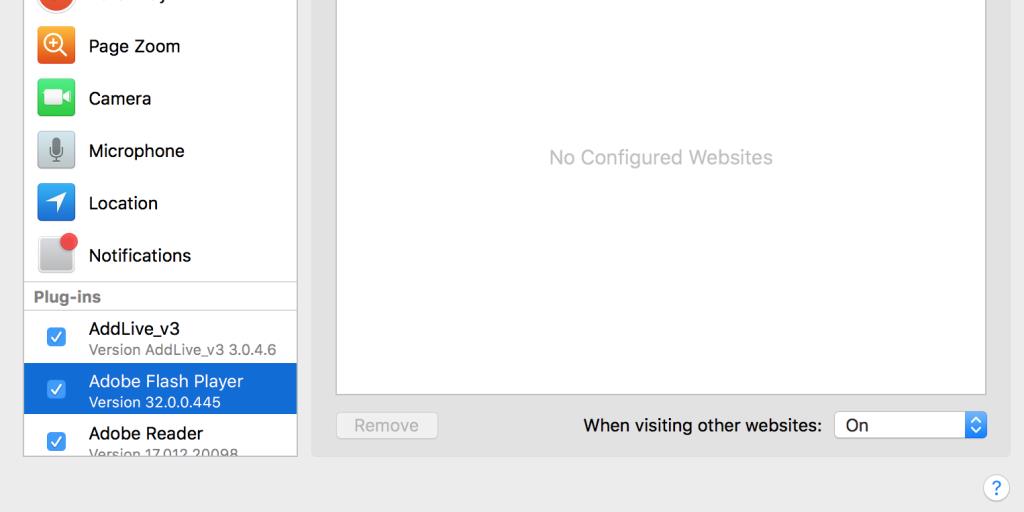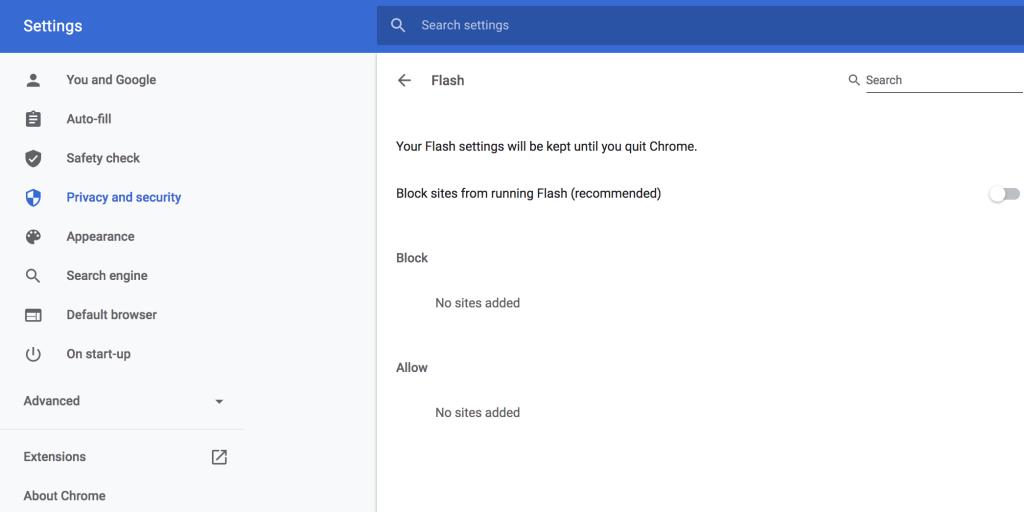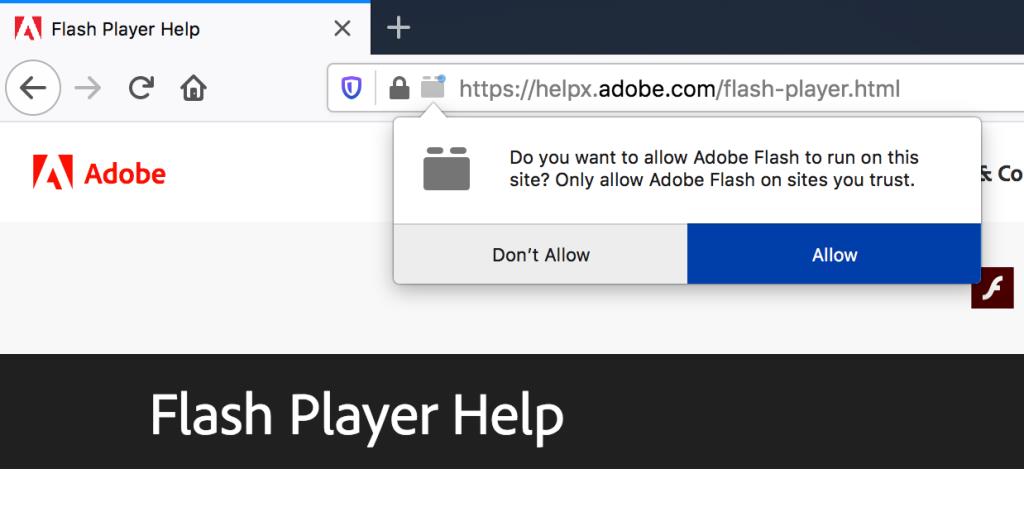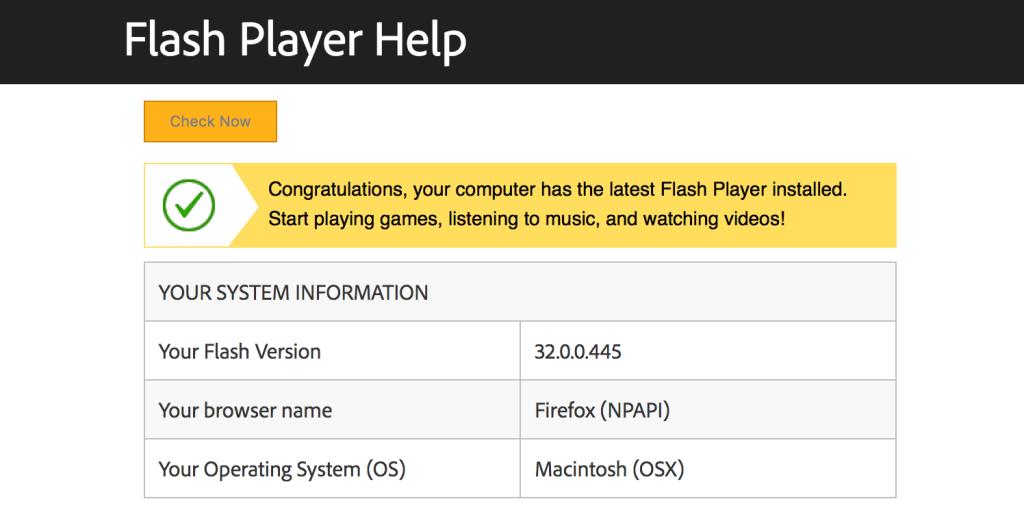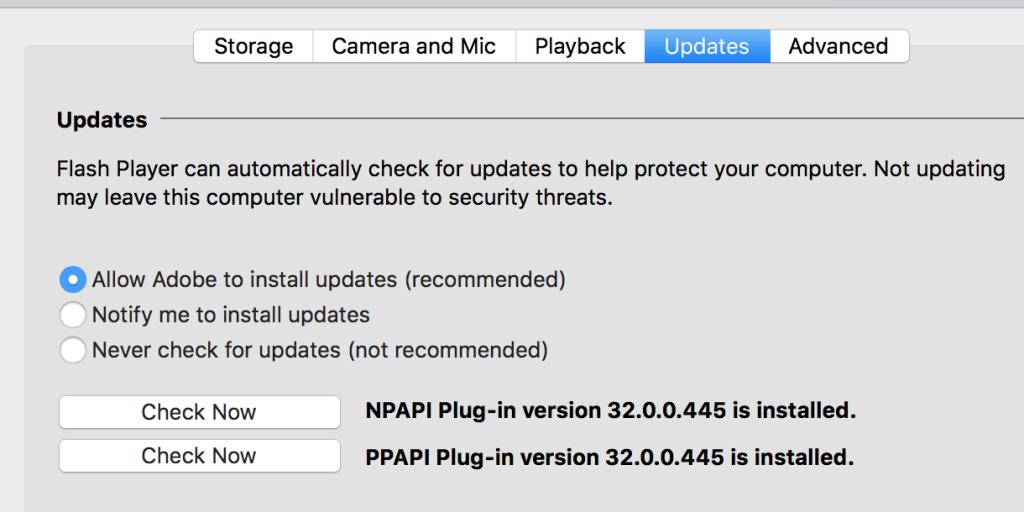Flash n'est plus aussi populaire qu'avant et vous ne voyez pratiquement aucun site Web l'utiliser. Cependant, si un certain site Web nécessite que vous disposiez de Flash pour que le site fonctionne, vous devrez alors télécharger et installer Adobe Flash Player sur votre Mac.
Les jours de Flash sont comptés car Adobe prévoit de cesser de le prendre en charge, mais ce jour n'est pas encore venu. Cela signifie que vous pouvez toujours télécharger Flash Player et l'activer dans divers navigateurs Web sur votre ordinateur Mac.
Devriez-vous télécharger Adobe Flash Player à partir de n'importe quel site Web ?
Il existe de nombreux sites qui offrent un téléchargement gratuit et rapide de Flash Player, mais méfiez-vous de ces sites. De nombreux sites utilisent Flash Player pour propager des virus et des logiciels malveillants sur vos ordinateurs. Pour éviter ce malware, le meilleur moyen d'obtenir Flash Player est de le télécharger sur le site officiel d'Adobe.
1. Téléchargez Adobe Flash Player pour Mac
Au lieu de simplement rechercher une extension Safari, vous devez télécharger Adobe Flash Player pour Mac et l'installer séparément. Voici comment l'obtenir sur le site d'Adobe :
- Ouvrez le site Flash Player dans votre navigateur.
- Cliquez sur le bouton qui dit Télécharger Flash Player .
- Choisissez un emplacement pratique pour enregistrer le fichier d'installation de Flash Player. Le bureau devrait être un bon endroit pour enregistrer le fichier.
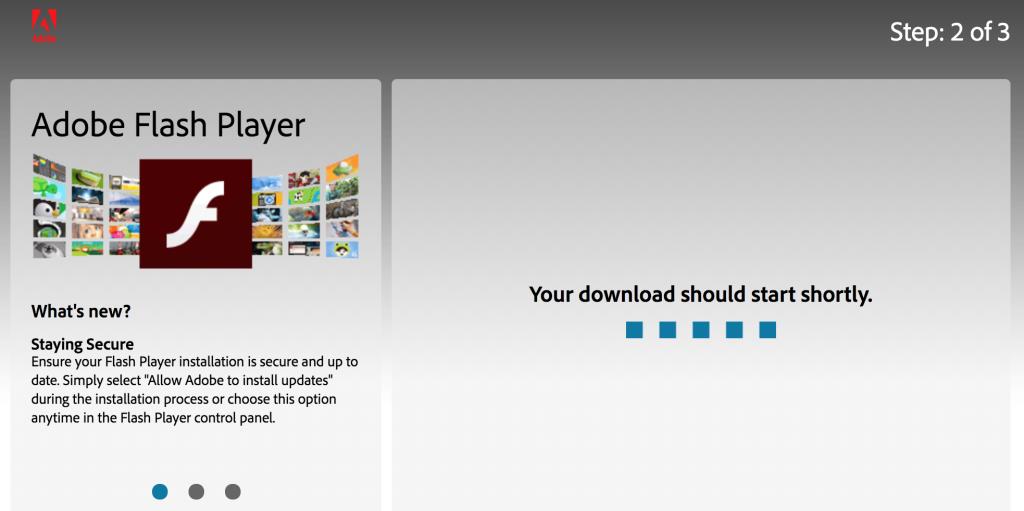
- Attendez que le téléchargement commence et se termine. Cela ne devrait pas prendre trop de temps.
2. Installez Adobe Flash Player sur un Mac
Maintenant que Flash Player est téléchargé, vous pouvez l'installer en procédant comme suit :
- Double-cliquez sur le fichier DMG téléchargé.
- Lorsque la configuration de Flash Player est montée, double-cliquez sur l'icône de Flash Player pour commencer à l'installer.
- Votre Mac vous demandera votre approbation avant de lancer l'installation. Cliquez sur Ouvrir pour approuver l'application.
- Cochez l'option Termes et conditions et cliquez sur Installer .
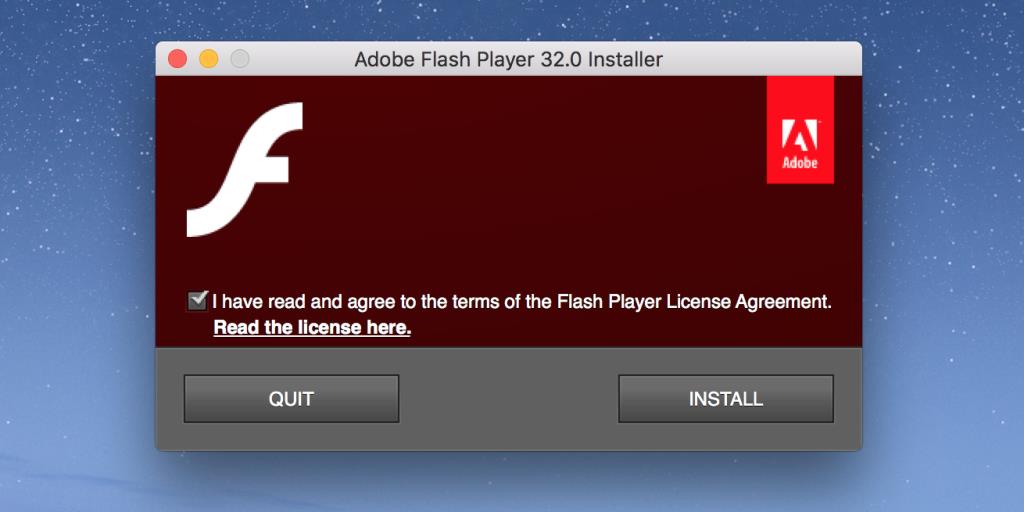
- Saisissez le mot de passe de votre compte utilisateur et cliquez sur Installer l'assistant .
- Sélectionnez Terminé lorsque Flash Player est installé.
3. Activer Adobe Flash Player dans divers navigateurs sur un Mac
Le simple fait d'installer Flash Player ne l'activera pas dans vos navigateurs Web. De nombreux navigateurs bloquent l'utilisation de Flash et vous devez donc activer manuellement l'option Flash Player dans ces navigateurs pour afficher le contenu Flash.
Nous avons déjà expliqué comment activer Flash dans Chrome . Par souci de commodité, nous allons vous montrer comment procéder ici, ainsi que les deux autres navigateurs populaires pour Mac.
Activer Flash Player dans Safari :
À partir de Safari 14, le navigateur ne prend plus en charge le contenu Flash d'aucune sorte. Voici comment activer Flash sur les anciennes versions du navigateur :
- Ouvrez Safari, cliquez sur le menu Safari en haut et sélectionnez Préférences .
- Allez dans l' onglet Sites Web .
- Cochez la case Adobe Flash Player à gauche sous Plug-ins .
- Sélectionnez Activé dans le menu déroulant Lors de la visite d'autres sites Web dans le volet de droite.
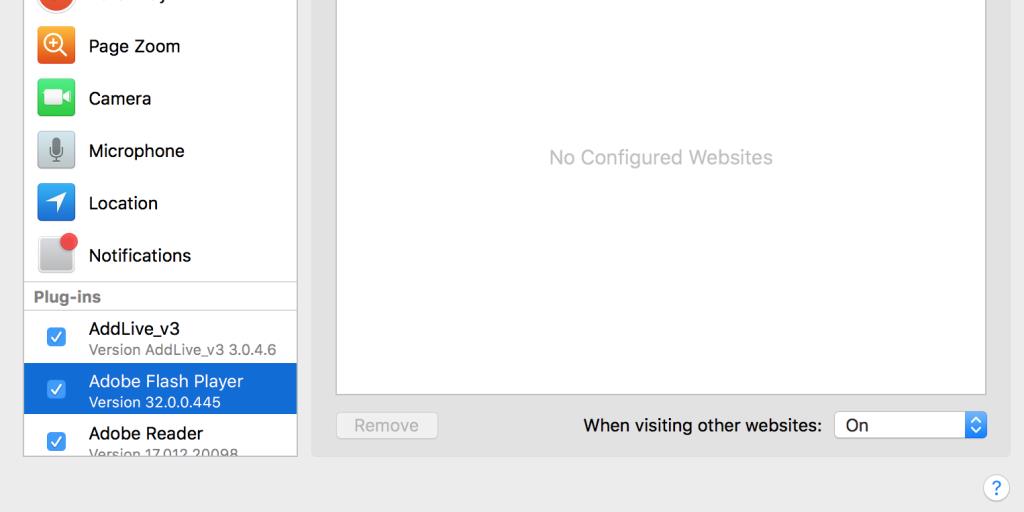
Activez Flash Player dans Google Chrome :
- Lancez Chrome, cliquez sur les trois points dans le coin supérieur droit et sélectionnez Paramètres .
- Sélectionnez Confidentialité et sécurité sur la gauche et cliquez sur Paramètres du site sur la droite.
- Faites défiler vers le bas et cliquez sur Flash .
- Tournez la bascule qui dit Empêcher les sites d'exécuter Flash (recommandé) sur la position ON .
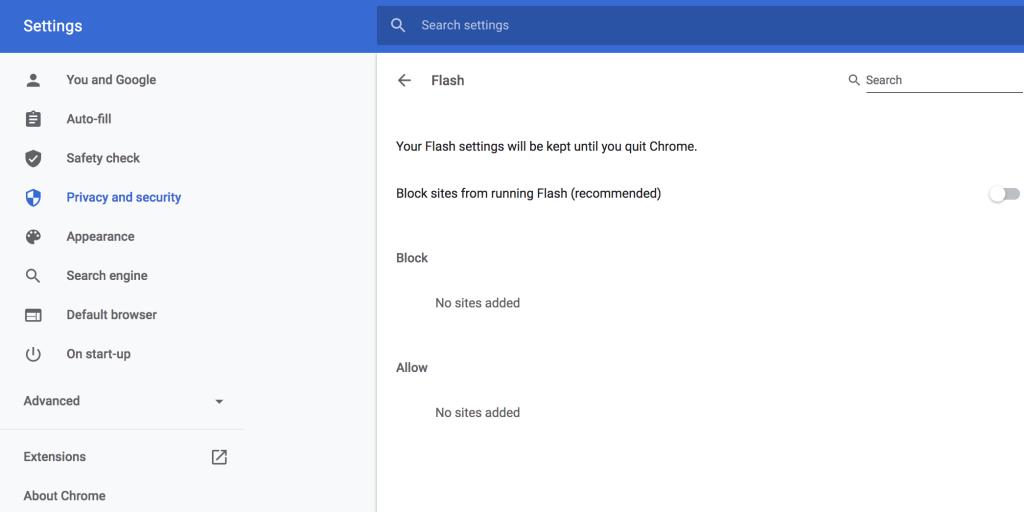
Activer Flash Player dans Firefox :
Firefox n'offre pas la possibilité d'activer Flash pour tous vos sites. Pour utiliser Flash, vous devez accepter l'invite qui s'affiche lorsque vous visitez un site Web avec du contenu Flash.
Suivez ces étapes:
- Ouvrez un site qui utilise du contenu Flash.
- Une nouvelle icône apparaîtra à côté de l'icône de cadenas près de la barre d'adresse. Cliquez dessus.
- Sélectionnez Autoriser et le site sur lequel vous vous trouvez sera autorisé à exécuter du contenu Flash.
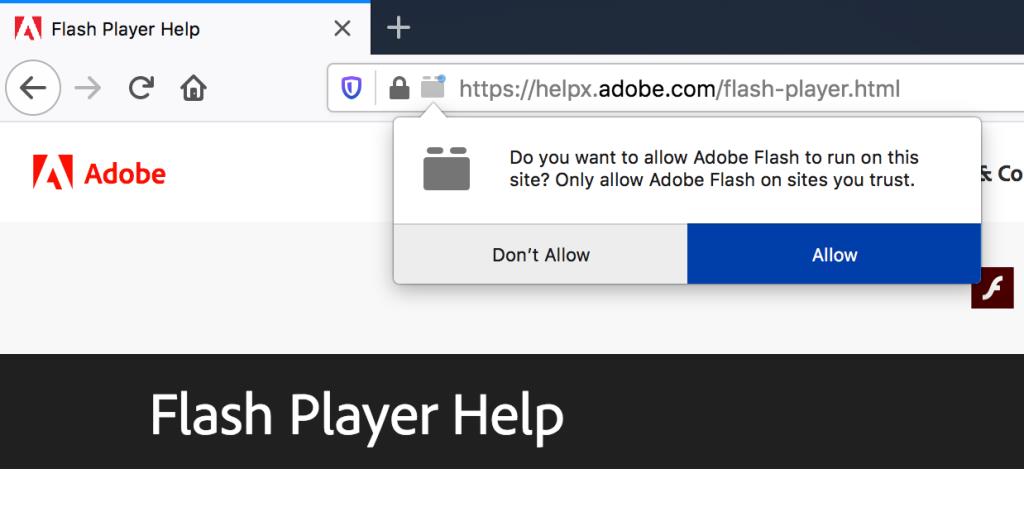
4. Comment vérifier si Flash Player fonctionne sur votre Mac
Après avoir installé et activé Flash dans divers navigateurs, vous voudrez probablement vérifier si Flash fonctionne correctement.
Vous pouvez faire un essai de Flash comme suit :
- Rendez-vous sur le site d' aide d'Adobe Flash Player dans votre navigateur.
- Selon le navigateur que vous utilisez, vous devrez peut-être accepter une invite pour exécuter Flash.
- Cliquez sur Vérifier maintenant sur la page pour commencer à vérifier l'état de Flash Player.
- Si vous voyez votre version de Flash Player, cela signifie que Flash Player a été installé avec succès. Sinon, vous devrez réactiver ou réinstaller Flash.
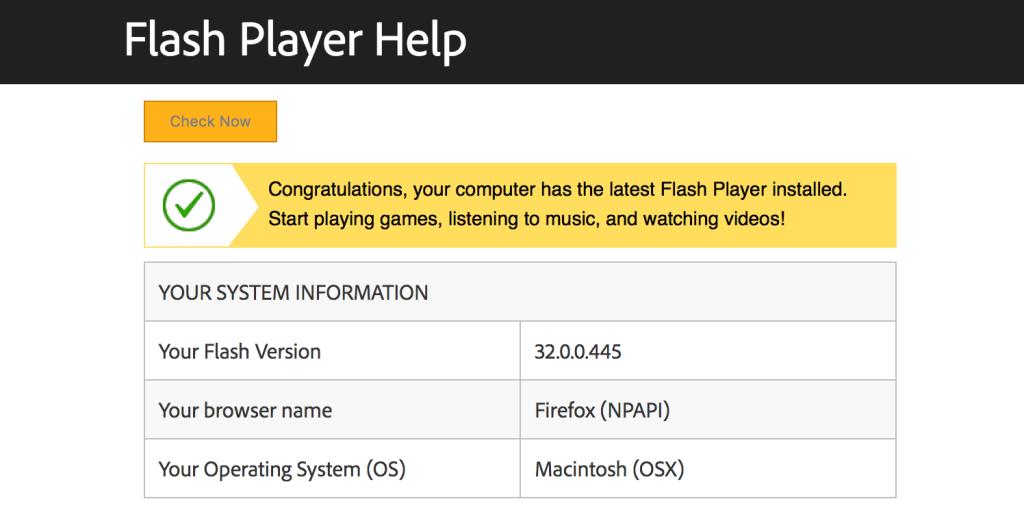
5. Comment mettre à jour Adobe Flash Player sur un Mac
Comme pour les autres applications, il est important de garder Flash Player à jour sur votre Mac. Voici comment vous assurer que Flash est le plus à jour possible :
- Cliquez sur le logo Apple en haut à gauche et choisissez Préférences Système .
- Cliquez sur Flash Player .
- Activez l' option Autoriser Adobe à installer les mises à jour (recommandé) .
- Cliquez sur le bouton Vérifier maintenant pour rechercher et installer les mises à jour.
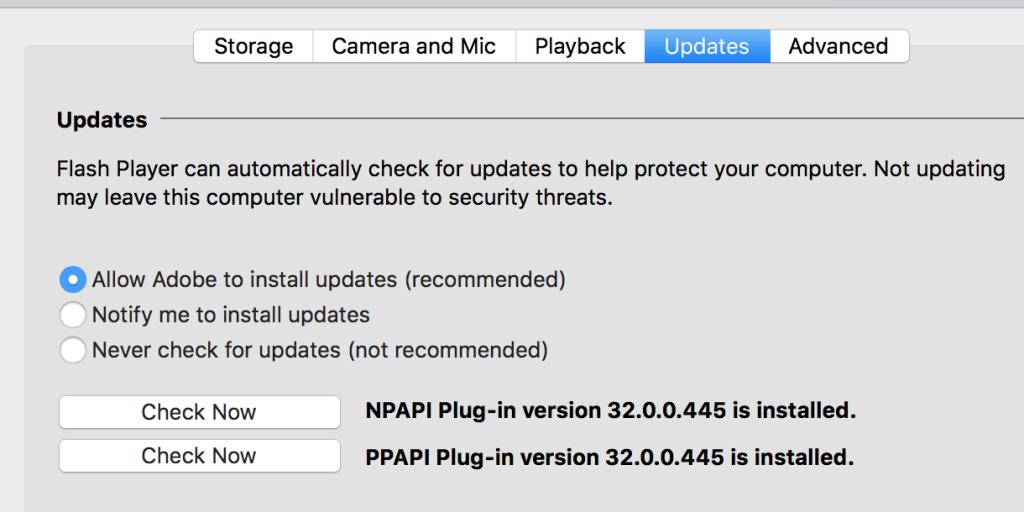
Que faire si Flash Player ne fonctionne pas sur votre Mac ?
Dans certains cas, vous constaterez que Flash Player ne fonctionne pas. Cela se produit généralement lorsque vous utilisez une ancienne version de Flash sur votre Mac. C'est en fait Apple qui bloque l'exécution de cette ancienne version pour protéger votre Mac contre les vulnérabilités de Flash Player.
La mise à jour vers la dernière version de Flash Player devrait résoudre ce problème.
Adobe Flash Player est-il sûr ?
De nombreuses entreprises de sécurité déconseillent l'utilisation de Flash Player et c'est principalement à cause des vulnérabilités qu'il présente. Un pirate informatique peut exploiter l'une de ces vulnérabilités et endommager votre ordinateur ou vos données.
Connexe: 5 façons simples d'infecter votre Mac avec des logiciels malveillants
En règle générale, vous ne devez utiliser Flash Player que lorsque cela est absolument nécessaire. Si un site a deux façons de faire quelque chose, l'une qui nécessite Flash et l'autre non, optez pour l'option non-Flash sans hésiter.
De plus, Adobe va mettre fin à la prise en charge de Flash Player d'ici la fin de 2020. Après cela, vous ne recevrez plus de mises à jour ni de correctifs pour les problèmes de sécurité. C'est une raison de plus pour laquelle vous devriez éviter d'utiliser Flash à moins que ce ne soit votre seule option.
Accéder au contenu Flash sur les sites de confiance
Flash est passé d'omniprésent à pratiquement inexistant, mais vous devrez peut-être accéder à quelques sites qui l'utilisent encore. Si vous en rencontrez un, utilisez le guide ci-dessus pour télécharger, installer et activer Flash Player sur votre ordinateur Mac.
Si vous installez Flash uniquement pour jouer à des jeux sur le Web, vous pouvez télécharger ces jeux sur votre ordinateur pour y jouer sans Internet. Cela signifie également que vous pouvez continuer à les lire si le site cesse de fonctionner.